Как да коригирате Status_Access_Violation в Chrome
Google Chrome Google Герой / / April 02, 2023

Последна актуализация на
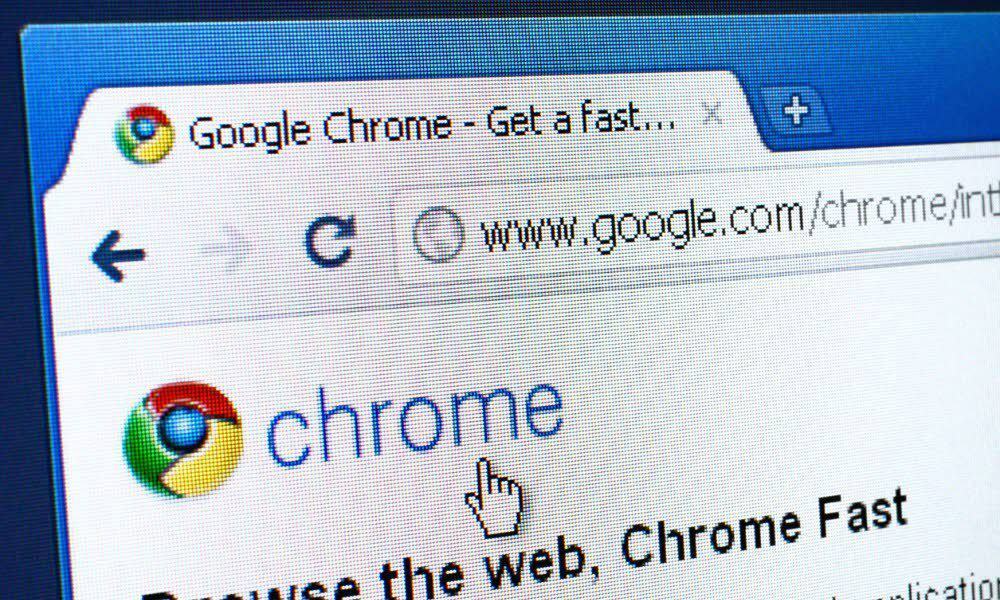
Chrome е популярен браузър, но нещата могат да се объркат и да доведат до грешки. Ако видите грешка Status_Access_Violation в Chrome, следвайте това ръководство, за да коригирате проблема.
Докато Google Chrome е най-популярният уеб браузър в света, той не е без проблеми, грешки или сривове. Една от най-честите грешки, които ще видите, е Chrome Състояние_Нарушение_достъп грешка на вашия екран.
Тази грешка може да се появи на случаен принцип – обикновено когато Chrome (или програма или разширение, осъществяващи достъп до Chrome) се опита да направи нещо, което не трябва. По-усъвършенствано обяснение е, че Chrome в този случай се е опитал да работи извън защитената памет без одобрение. Например бъг в Chrome може да причини неуспех в изобразяването на страница правилно, което може да причини този проблем.
Това обаче не е грешка, която е твърде сложна за коригиране. Ако не се коригира от само себе си, можете да опитате да коригирате грешка Status_Access_Violation в Chrome, като използвате стъпките по-долу.
Как да коригирате Status_Access_Violation в Chrome
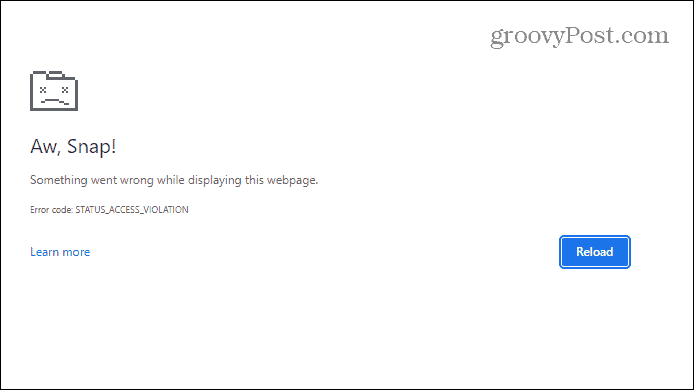
Ето пример за грешка Status_Access_Violation в Chrome.
Ако срещате тази грешка, докато използвате Chrome, едно от по-лесните решения е да опресните страницата няколко пъти.
Достатъчно лесно - просто натиснете Бутон за опресняване върху лентата с инструменти няколко пъти и вижте дали грешката изчезва и страницата ви се визуализира правилно.
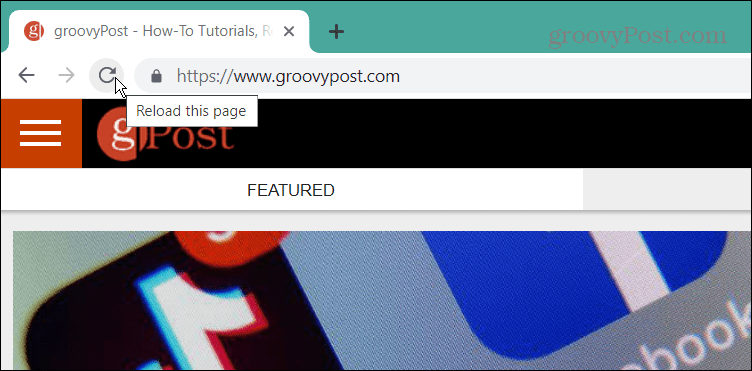
Ако това не работи, следващата стъпка за отстраняване на неизправности е да ръчно актуализирайте Chrome за да сте сигурни, че имате адекватно актуализираната версия. Актуализирането на браузъра може да предостави корекции на грешки в браузъра, за да помогне за отстраняване на грешката.
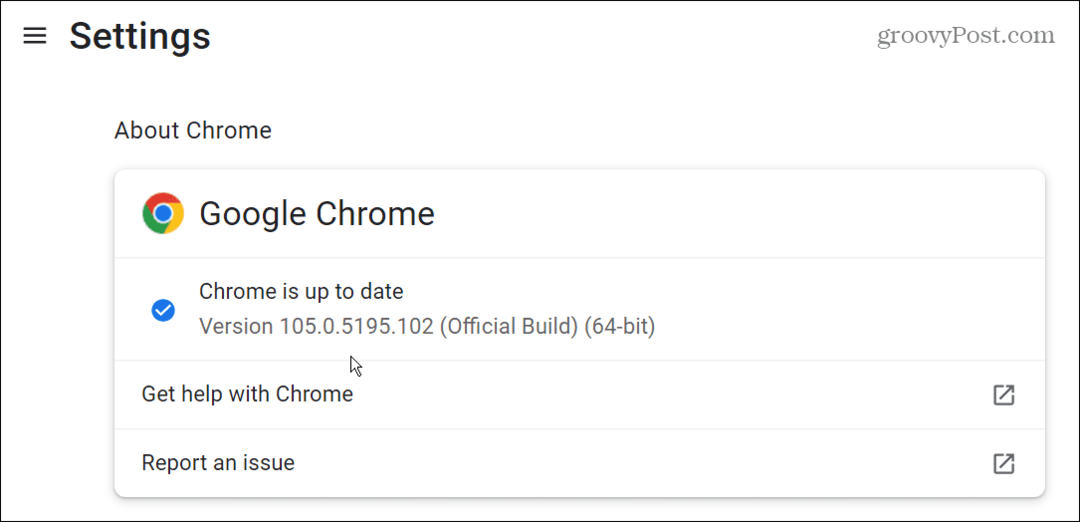
Променете името на файла на Chrome
Ако все още имате проблеми с Chrome и срещате грешката, можете да опитате да промените името на изпълнимия файл на Chrome. Това е препоръчително само за кратък период от време, за да видите дали Chrome се опитва да провери целостта на собствения си файл.
За да промените името на файла на Chrome:
- Затворете Chrome и отворете File Explorer като щракнете върху иконата в лентата на задачите. Като алтернатива можете да използвате клавишната комбинация Windows клавиш + E.
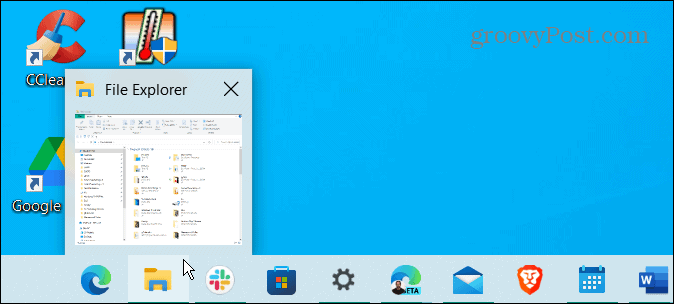
- Кога File Explorer отваря, копирайте и поставете следния път в адресната лента в горната част и натиснете Въведете:
C:\Program Files (x86)\Google\Chrome\Application
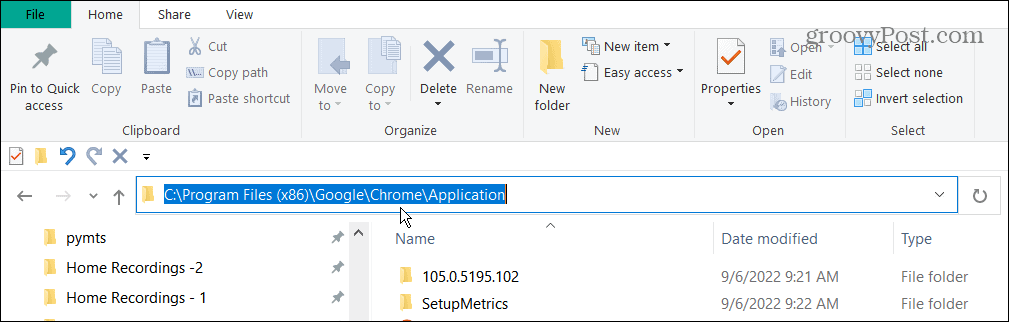
- Намери chrome.exe файл, щракнете с десния бутон върху него и изберете Преименуване от контекстното меню.
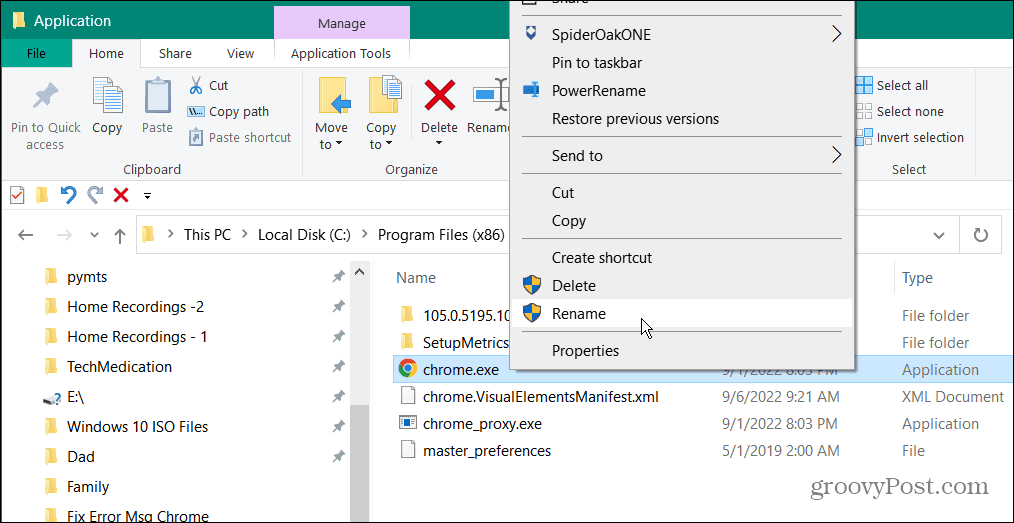
- Дайте име на файла, различно от Chrome. Например, ние го преименуваме на Google_Chrome.exe, но можете да използвате каквото искате. Уверете се обаче, че не променяте .exe разширение на файл.
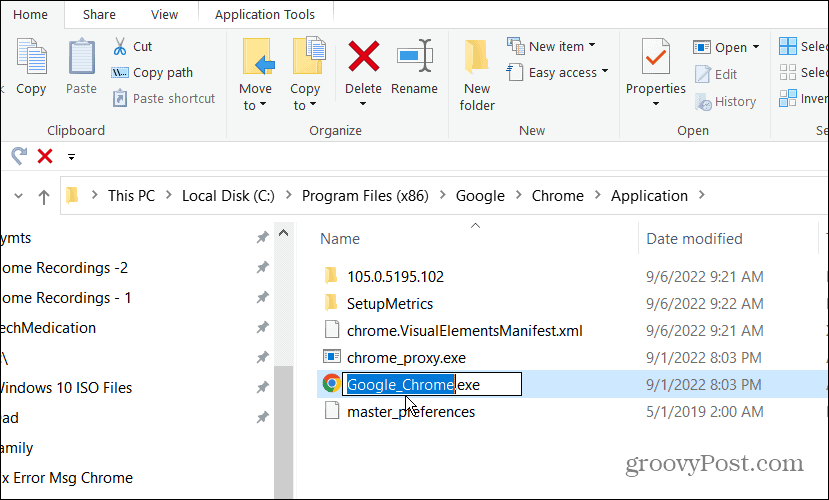
- Ако не виждате файлови разширения, щракнете върху Преглед във File Explorer и проверете Разширения на имена на файлове кутия.
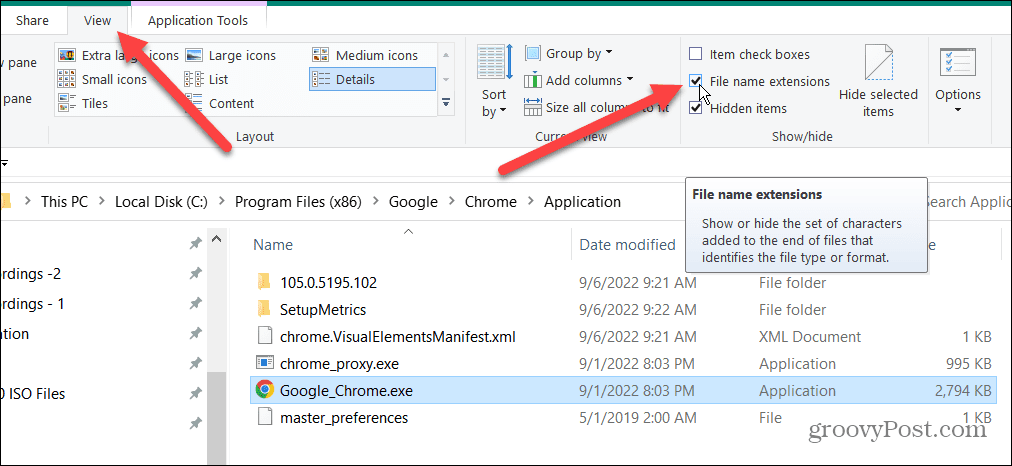
- Стартирайте Google Chromeи грешката вече не трябва да се появява.
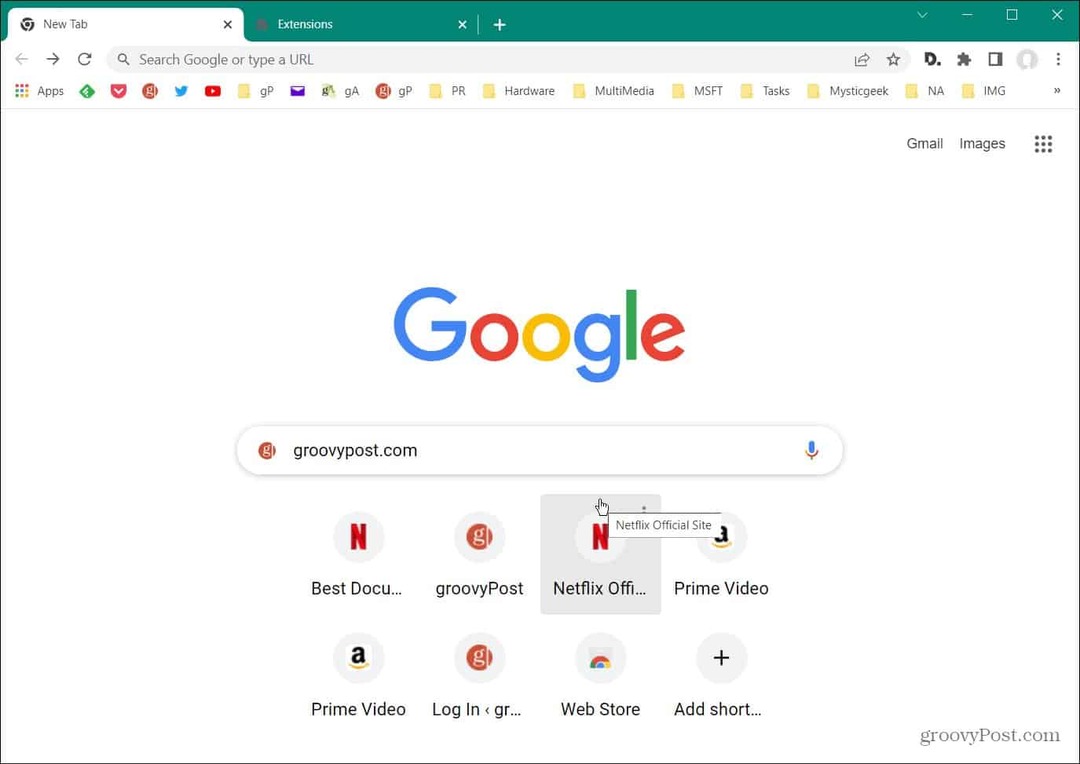
Това е малко заобиколно решение, но може да откриете, че като преименувате Chrome, по-късно ще срещнете проблеми. Ако го направите, помислете за преинсталиране на Chrome вместо това – по-долу сме посочили как.
Преинсталирайте Chrome
Друг лесен начин за коригиране на Status_Acess_Violation в Chrome е да преинсталирате браузъра.
За да преинсталирате Google Chrome:
- Първото нещо, което трябва да направите, е да деинсталирате Chrome. Ако сте на Windows 11, има няколко начина за деинсталиране на приложение.
- В Windows 10 или 11 можете да натиснете клавишната комбинация Windows клавиш + R за стартиране на Бягай диалогов прозорец.
- Тип appwiz.cpl в Бягайте линия и щракнете Добре или удари Въведете.
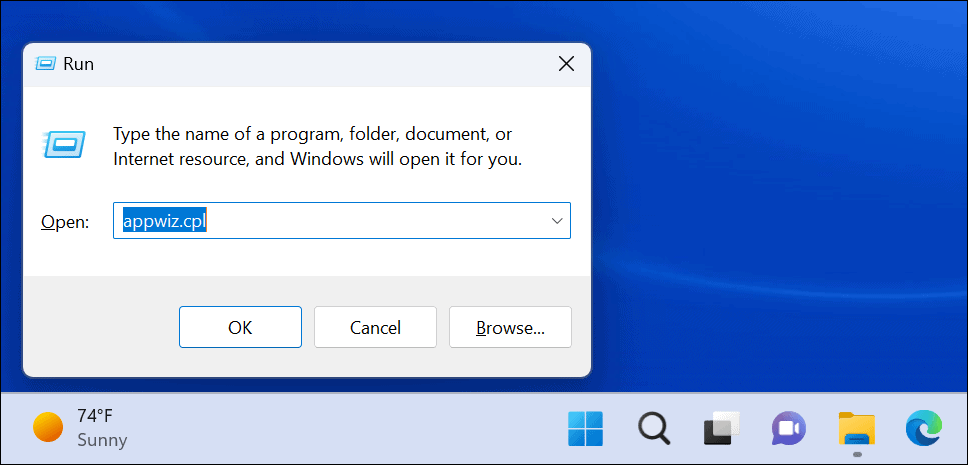
- Намерете Google Chrome в списъка с приложения. Щракнете с десния бутон върху него и щракнете върху Деинсталиране бутон.
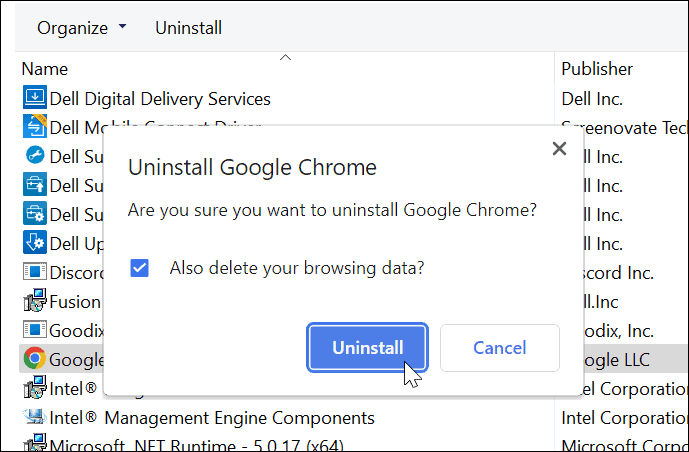
- Microsoft Edge (или браузър по подразбиране) ще се стартира и можете да го инсталирате отново от страницата.
- Ако не виждате тази опция, изтеглете и инсталирайте Chrome от Google.
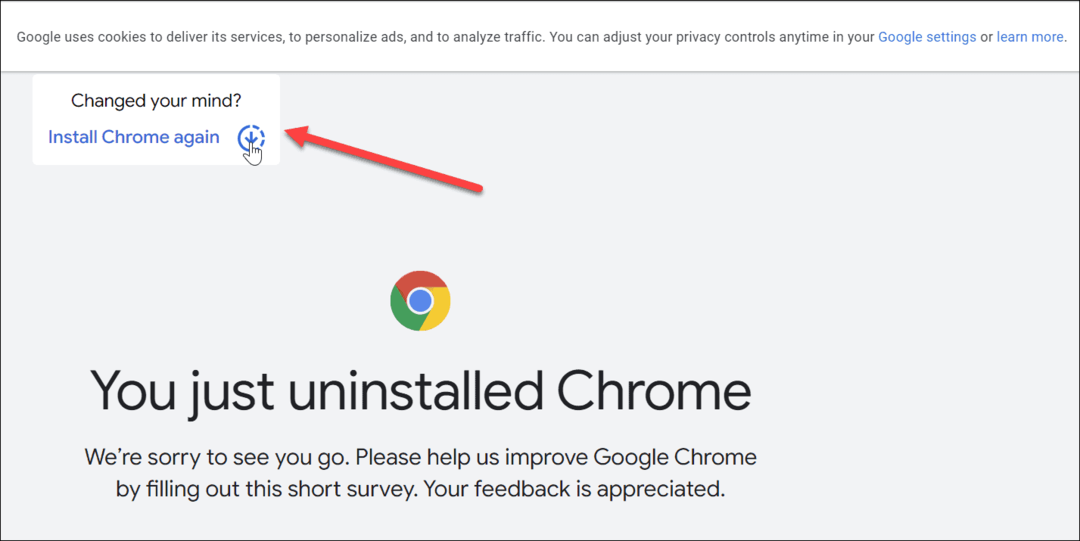
След като завършите процеса на инсталиране на Chrome, започнете да сърфирате и грешката вече не трябва да се появява.
Деактивирайте разширенията на Chrome
Всички разширения за Chrome не са създадени еднакви. Някои обаче може да са с лошо качество и да доведат до грешка Status_Access_Violation в Chrome. За да стесните проблемното разширение, ще трябва да деактивирате някои.
За да деактивирате разширенията на Chrome, използвайте тези стъпки:
- Отворете Chrome.
- Натисни икона на меню с три точки в горния десен ъгъл и изберете Настройки.
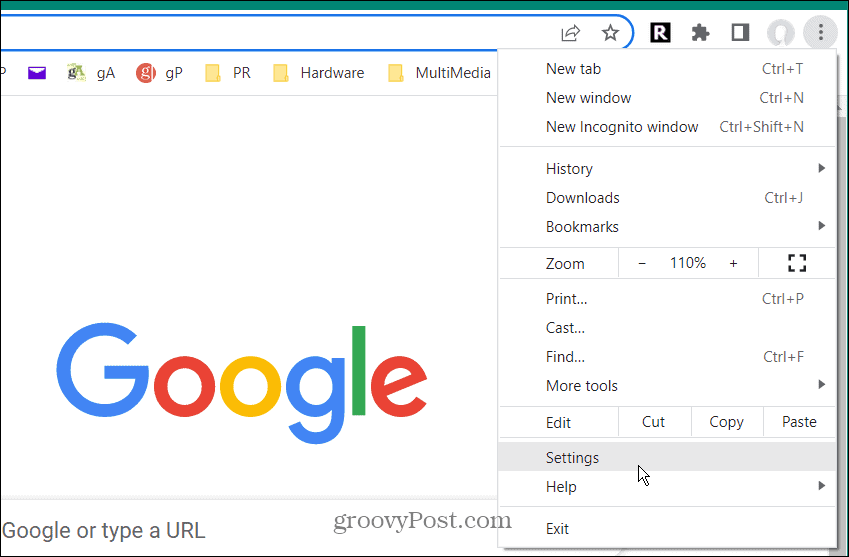
- Кликнете Разширения от менюто вляво.
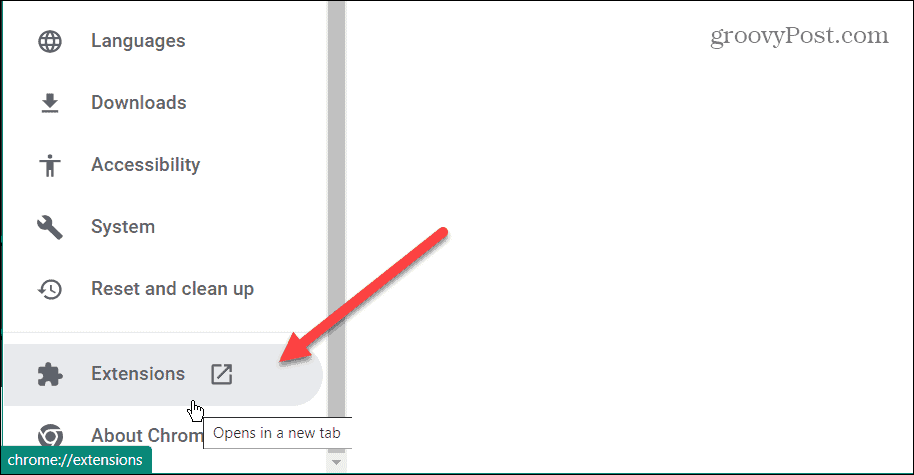
- Когато Разширения страницата се отваря, деактивирайте всички на страницата, като ги превключите изключено.
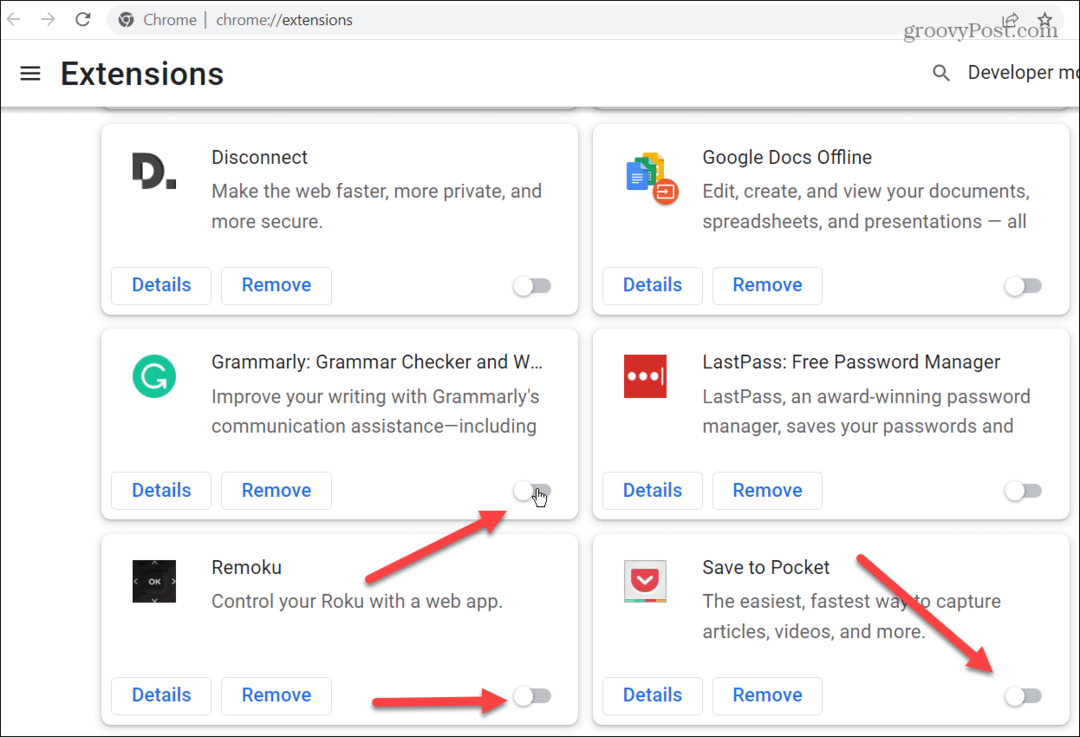
- Рестартирайте Chrome и вижте дали ще поправи грешката. Ако се случи, включете разширенията едно по едно, докато намерите това, което причинява грешката.
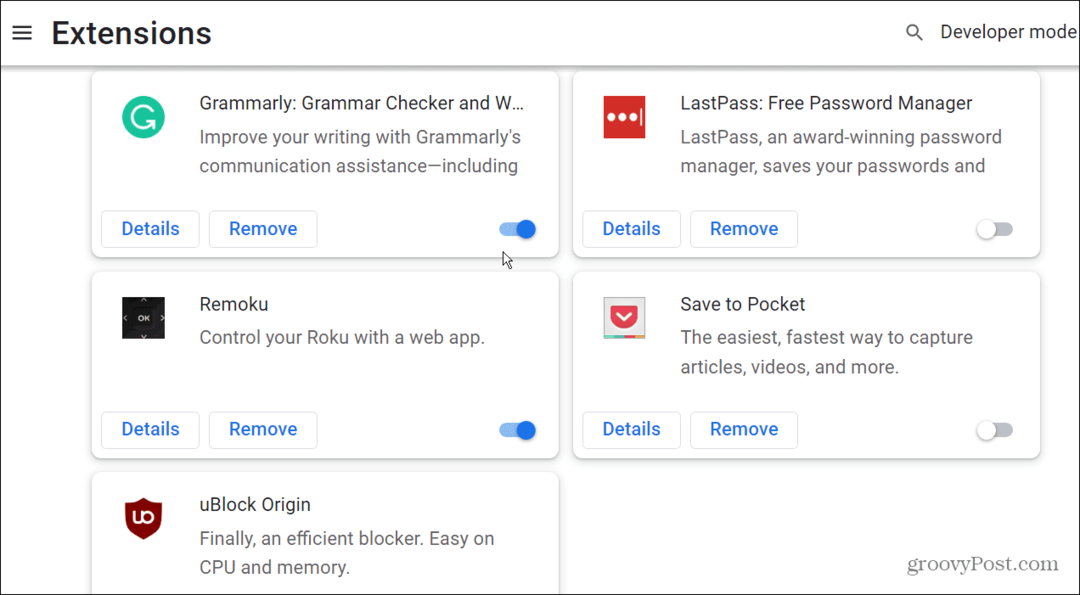
Коригиране на грешки в Google Chrome
Използването на стъпките по-горе трябва да ви позволи да коригирате Status_Access_Violation в Chrome. Ако продължите да го получавате на страница, която често четете, винаги можете да използвате различен браузър, за да получите изживяване без грешки.
Може също да се интересувате как да поправете грешката Err_Cache_Miss в Google Chrome. В допълнение към конкретни грешки, други неща могат да се объркат с Chrome. Например, проверка коригиране на звука, който не работи в Chrome и как да коригиране на липсващ начален бутон в Chrome.
Как да намерите своя продуктов ключ за Windows 11
Ако трябва да прехвърлите своя продуктов ключ за Windows 11 или просто ви трябва, за да направите чиста инсталация на операционната система,...
Как да изчистите кеша на Google Chrome, бисквитките и историята на сърфиране
Chrome върши отлична работа със съхраняването на вашата история на сърфиране, кеш памет и бисквитки, за да оптимизира работата на браузъра ви онлайн. Нейното е как да...
Съпоставяне на цените в магазина: Как да получите онлайн цени, докато пазарувате в магазина
Купуването в магазина не означава, че трябва да плащате по-високи цени. Благодарение на гаранциите за съпоставяне на цените, можете да получите онлайн отстъпки, докато пазарувате в...


